안녕하세요! 엄청 오랜만에 블로그에 글을 씁니다 ㅎㅎ
이번에 다룰 내용은 구글 캘린더에 음력 설정 및 음력 생일 반복 알림을 간편하게 설정하는 방법입니다!
(아이폰에서도 음력 생일 반복 알림을 받아보실 수 있어요!)
옛날에는 분명 간편하게 했었는데 기억이 가물가물해서 인터넷 검색했더니, 순... 각종 제3의 프로그램 이용해서 복잡하게 하는 방법들 뿐이더라고요...
분명 이렇게 안해도 간편하게 하는 방법이 있었는데 복잡하게 하길래 기억을 되새기다가 갤럭시 폰 이용해서 간단하게 알림 설정하는 방법이 생각나서 이렇게 작성해봅니다!

구글 캘린더 - 한국 음력 달력 설정하기
사실 이 과정은 음력 생일 반복 알림 설정하는데는 굳이 필요하지는 않은 작업입니다.
그래서 넘어가셔도 문제없습니다.

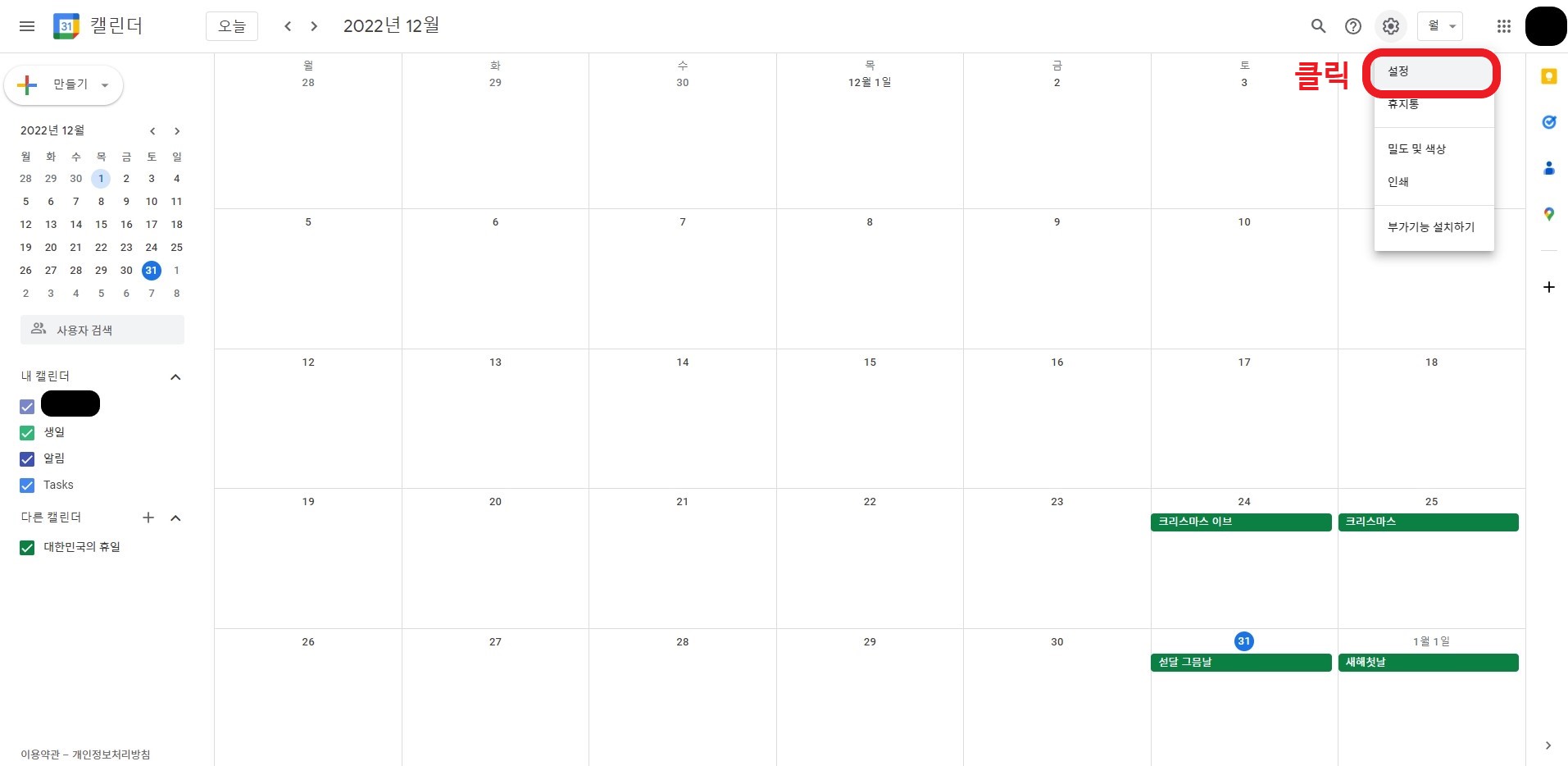
우선 PC화면 기준으로 설명을 드릴게요. (모바일 설정도 거의 비슷합니다.)
1) 우선 우측 상단의 "톱니바퀴" 아이콘을 클릭 후, "설정"을 클릭합니다.
2) 그 후, 좌측 메뉴에 "일반-보기옵션"을 클릭하면 보기 옵션 항목으로 이동하게 됩니다.

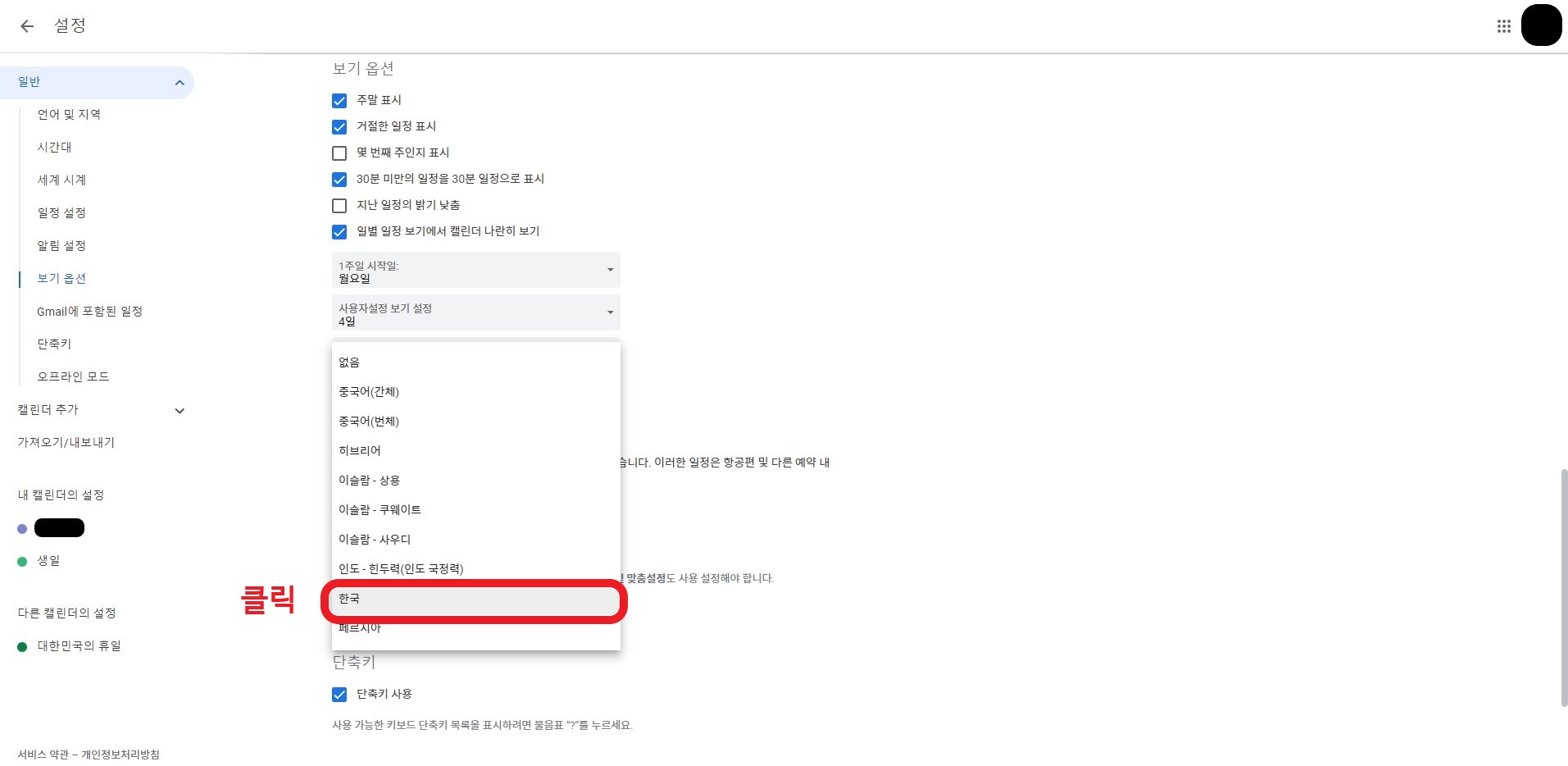

3) 보기 옵션 중에서 "보조 캘린더"를 클릭하면, 목록이 나오는데 그 중에서 "한국"을 클릭하시면 됩니다.
4) 그 후 달력에 돌아와보면 스크린샷과 같이 양력 표시 옆에 "(00)"으로 음력이 같이 표시된 것을 확인하실 수 있으실겁니다.
※ 참고 1 : 아이폰의 경우에는 현재('22.12.31 기준) 보조캘린더에서 한국 옵션이 없습니다. 그래서 음력 날짜를 확인할 수가 없습니다. (안드로이드에서는 가능합니다)
음력 생일 반복 알림 설정하기
먼저 어떤 방식으로 알림을 설정하는지 간략하게 설명드리자면,
갤럭시 내장 캘린더를 이용하여 음력 생일 반복 알림 설정을 하고, 구글캘린더랑 동기화하는 방식을 이용하는 것입니다!
갤럭시 휴대폰이 있고, 구글 계정이 로그인되어 있기만 하면 버튼 몇 번 누르는걸로 바로 음력 생일 반복 알림이 가능합니다.
※ 참고 : 아마 꼭 갤럭시 내장 캘린더가 아니더라도, 구글캘린더로 동기화가 가능하고 음력 반복 알림이 가능한 다른 캘린더로도 똑같은 방식으로 충분히 가능할겁니다.
그럼 천천히 시작해보도록 할게요! 지금부터는 갤럭시 휴대폰을 기준으로 설명을 드릴게요.
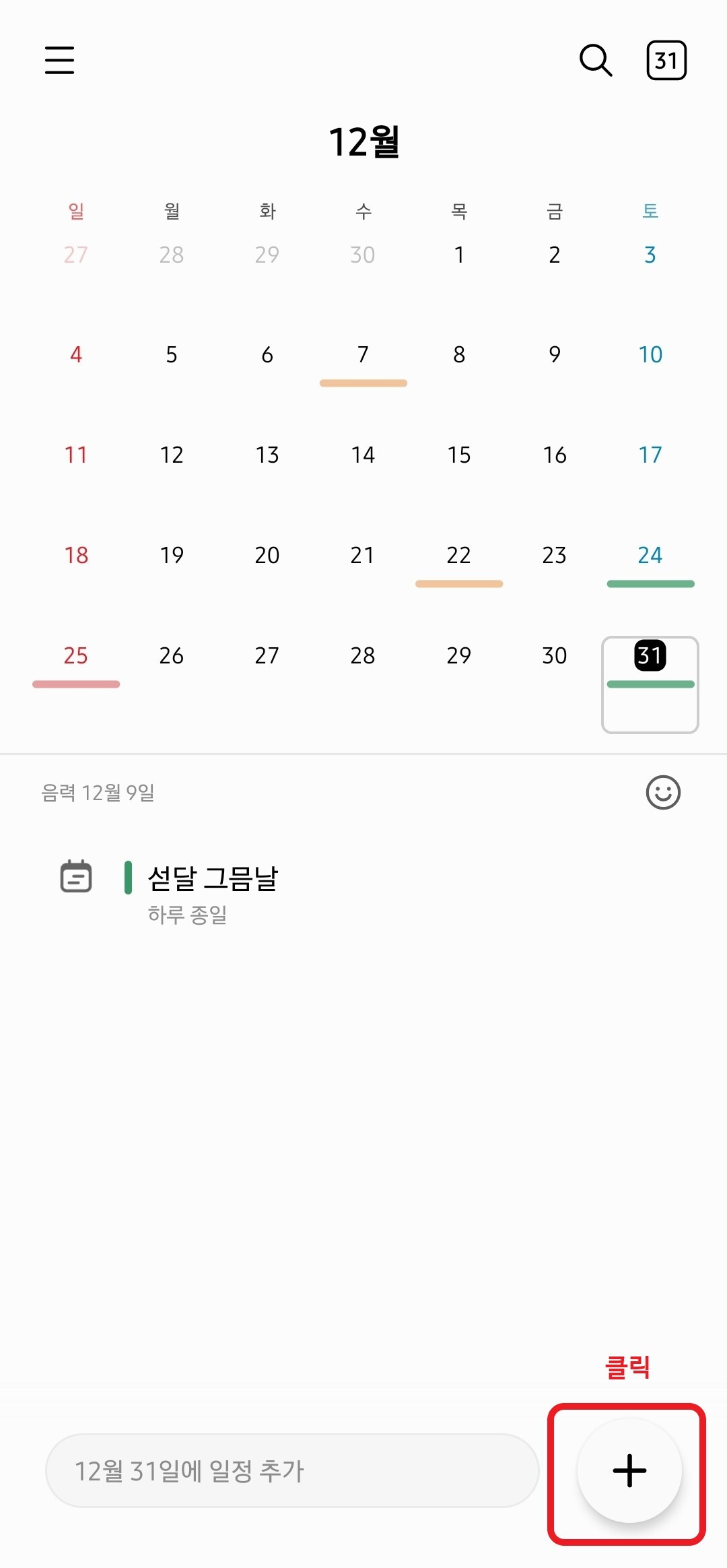
1) 먼저 갤럭시 기본 내장 캘린더를 실행시킵니다.
2) 우측 하단의 "+" 아이콘을 클릭하면 일정 추가하는 화면이 나옵니다.
- 여기서 이제 상단부 부터 차근차근 작성해나가 볼게요.
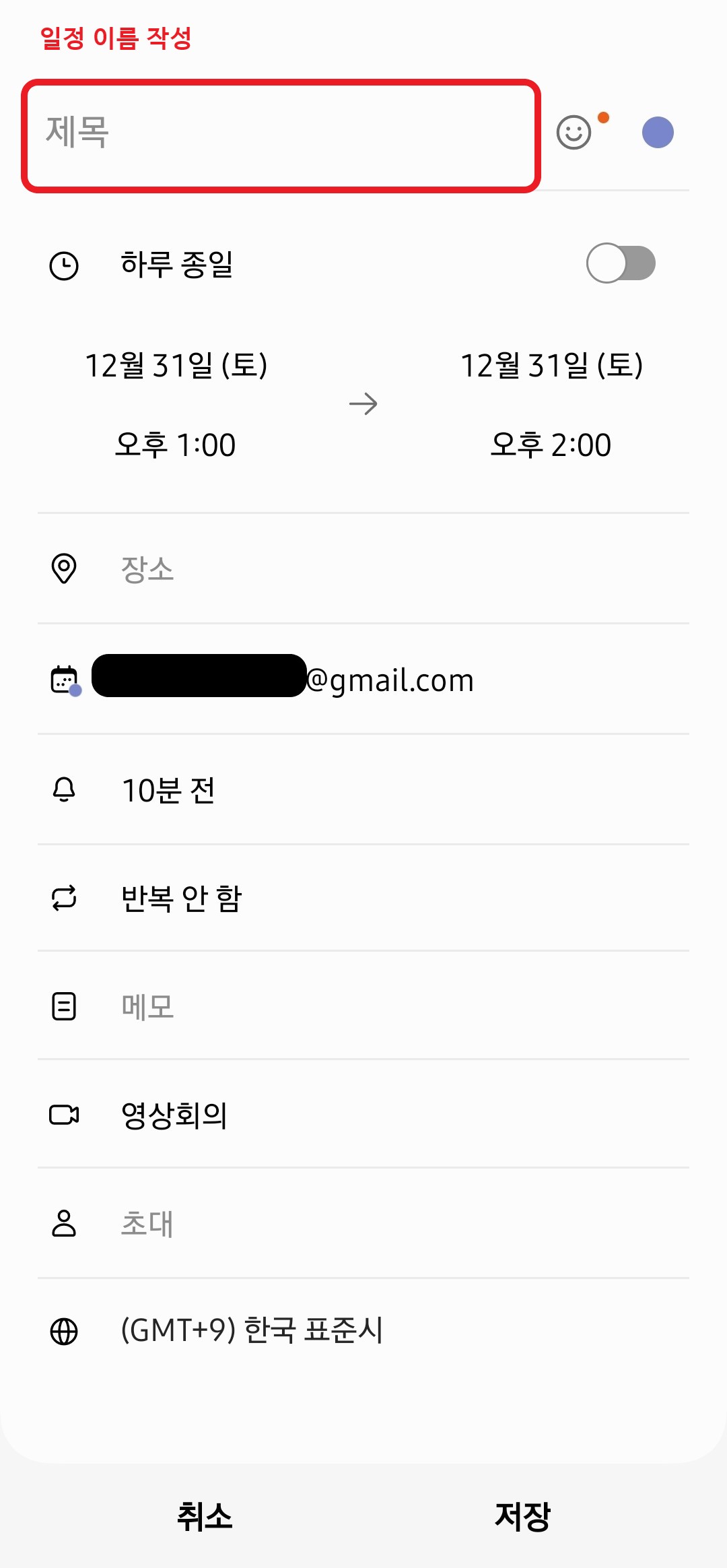
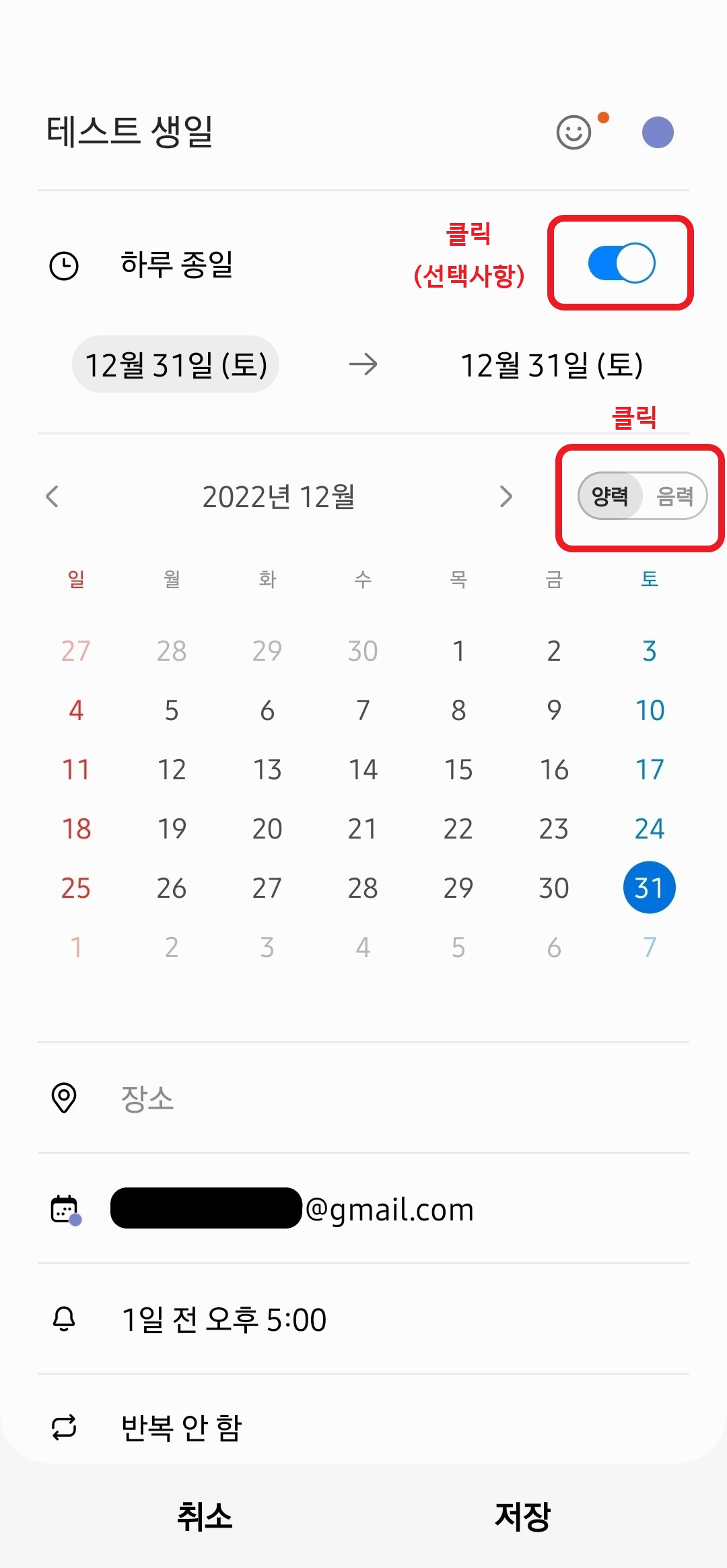
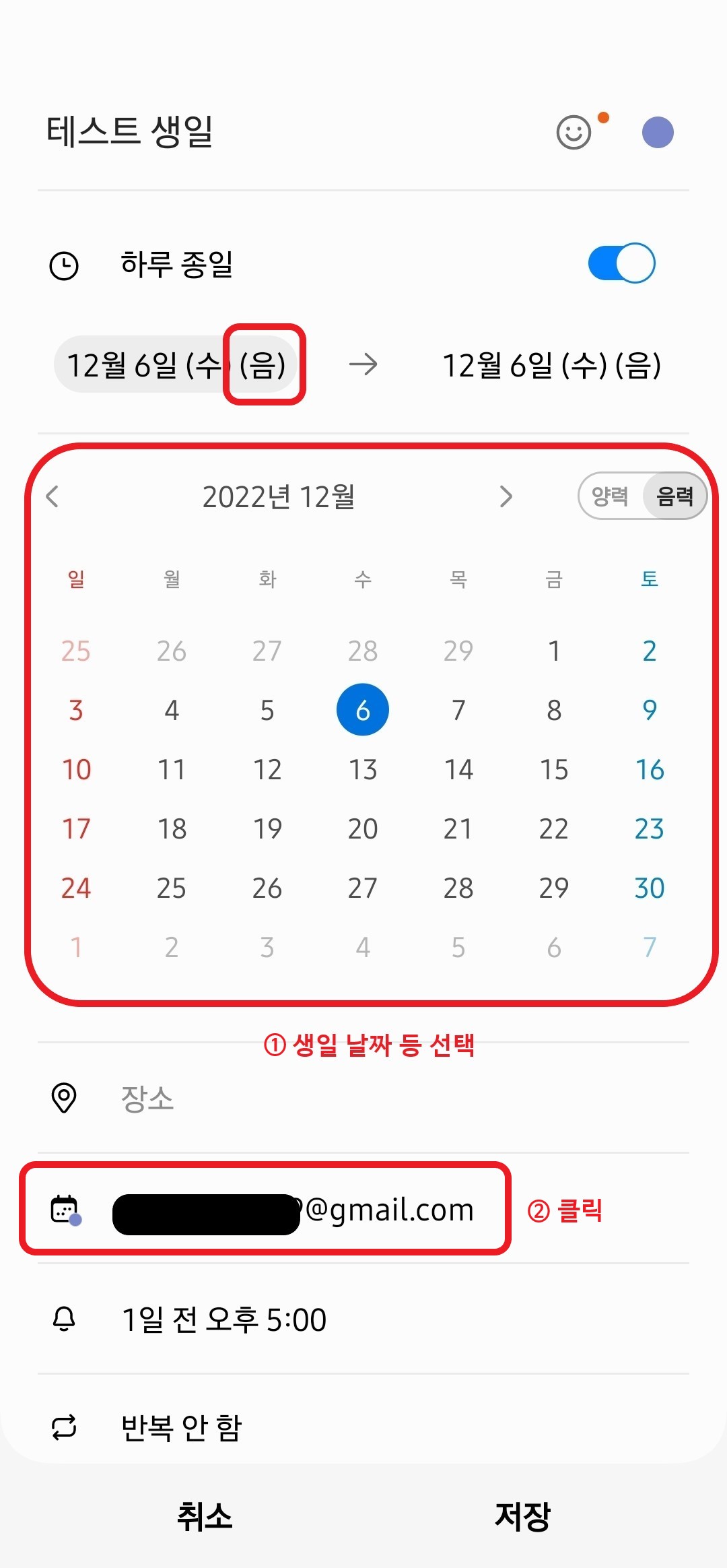
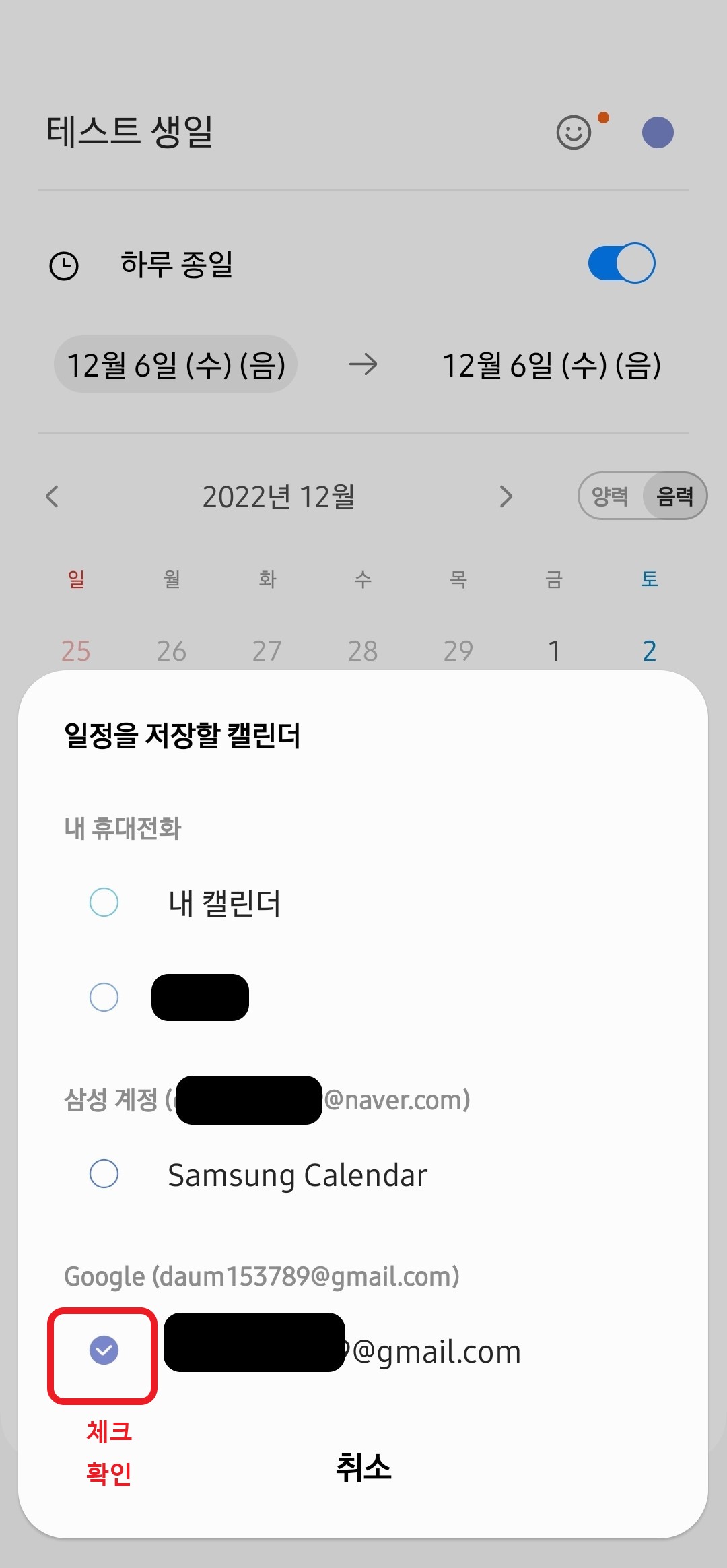
3) "제목"에는 000 생일 등 기입하시고 싶은 내용 입력하시면 됩니다.
4) "하루 종일" 옵션은 선택하셔도 되고, 안하셔도 됩니다. (저는 선택하도록 할게요)
5) 제목 아래의 "날짜"를 클릭하시면 달력 화면이 나오면서 연월 오른쪽에 "양력/음력" 버튼이 보이실겁니다. 처음에는 "양력"으로 설정되어 있던게 해당 버튼을 클릭하시면 됩니다. 그러면 달력이 "음력"으로 바뀌게 됩니다.
6) 그 후, 생일 등 반복 알림하려고 하는 "음력 날짜"를 찾아서 선택하시면 됩니다. 그러면 "날짜" 부분에 이제 "00월 00일 (0) (음)" 이라고 음력 날짜가 선택된 것을 확인할 수 있습니다.
7) 그리고 밑 부분에 " 000000 @gmail.com "라고 함께 적힌 달력 아이콘을 클릭합니다.
8) "일정을 저장한 캘린더" 목록 중에서 "Google 계정"에 체크가 잘 되어 있는지 확인하시면 됩니다.
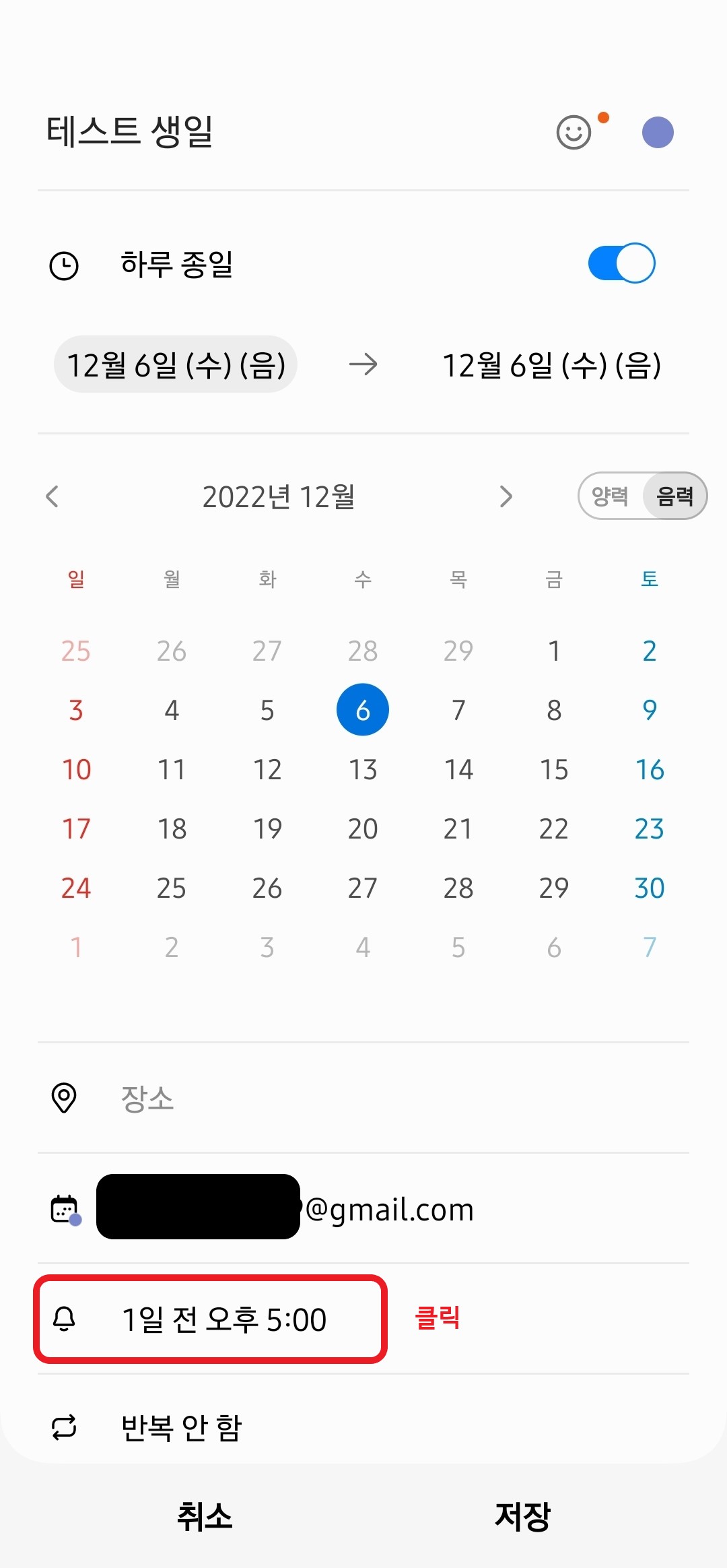
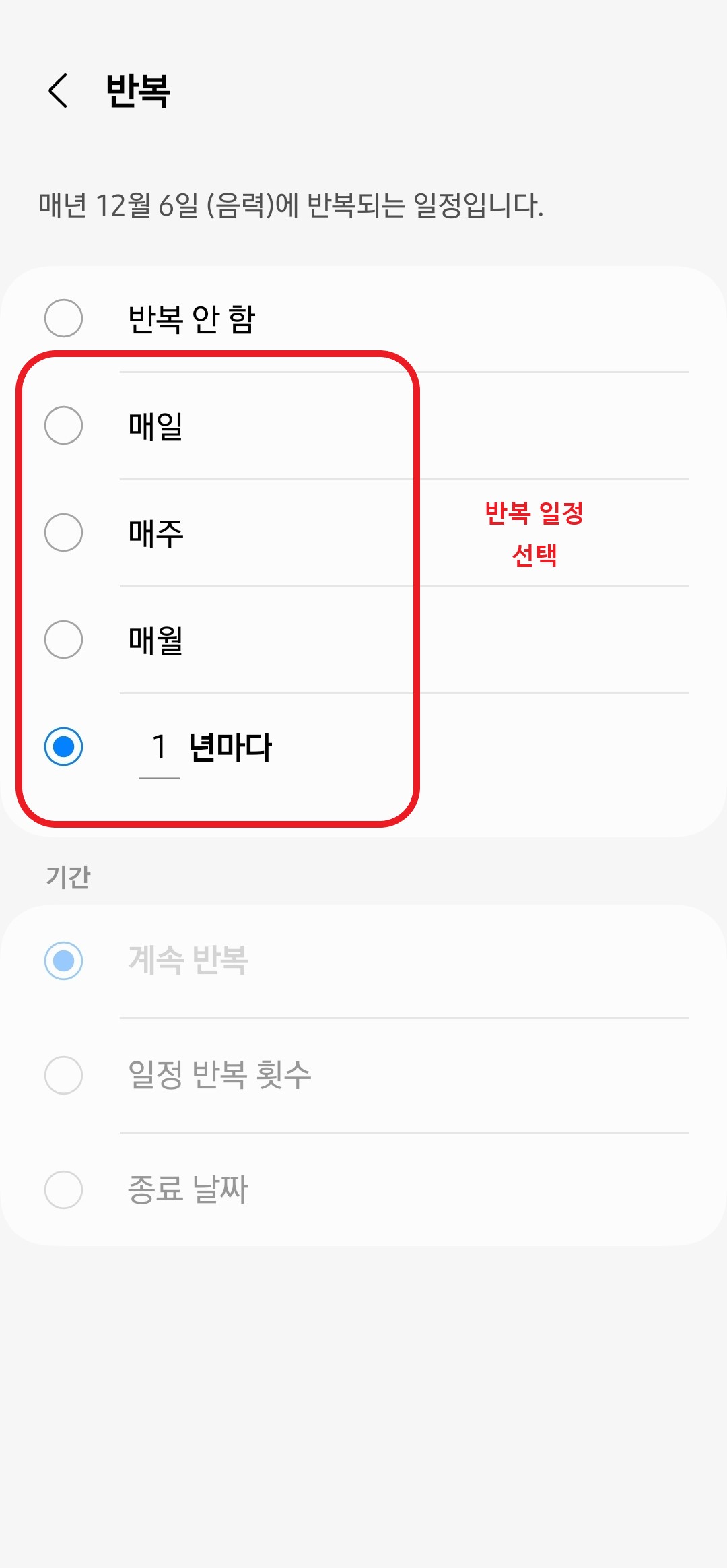
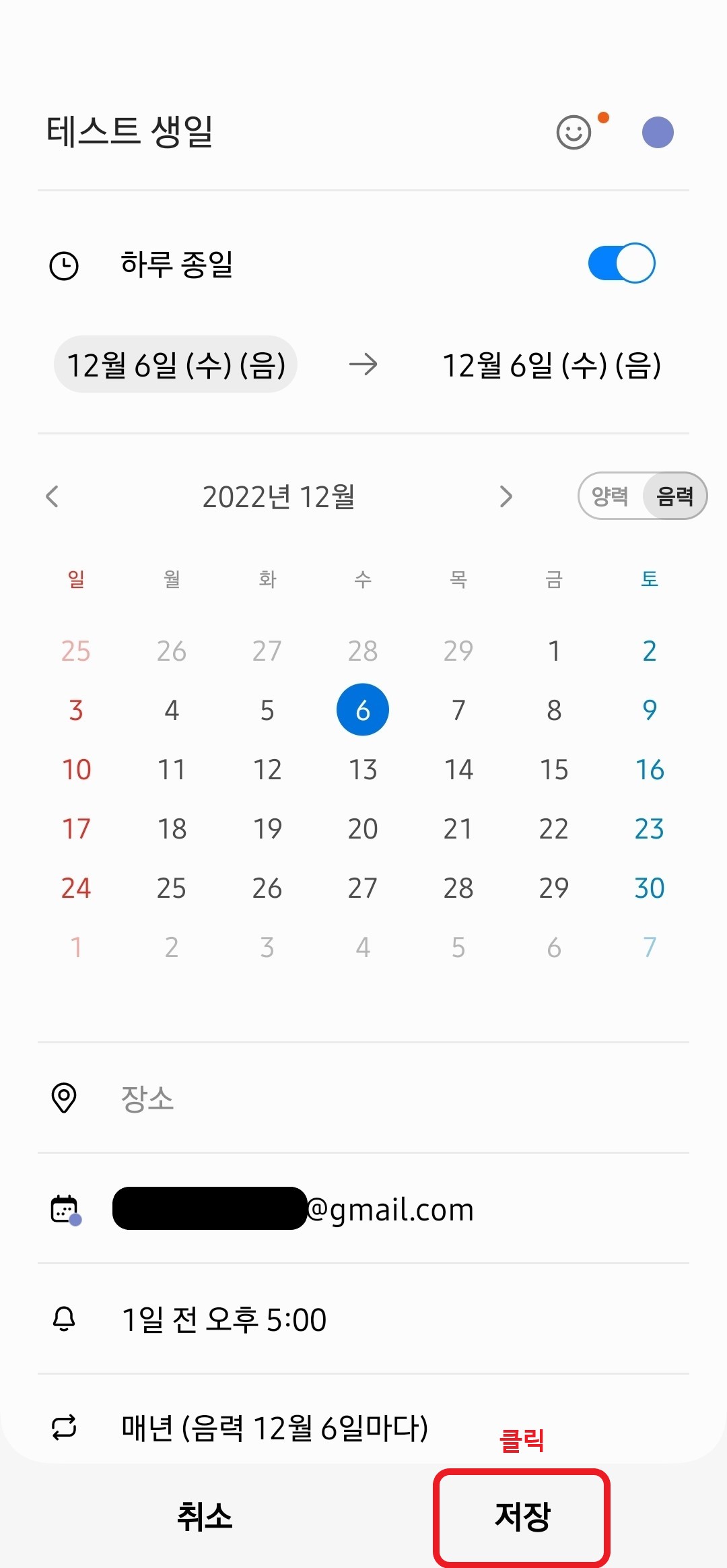
9) 쭉 내려보시면, "종 모양" 아이콘과 함께 "1일전 오후 5:00" 이렇게 적힌 부분을 보실 수 있습니다. 이 부분은 생일 전날에 미리 알려주는 시간 설정하는 부분입니다. 저는 기본 설정대로 놔둘게요.
10) 그 아래에 "반복 안 함"을 선택하시면, 언제마다 반복할건지 설정이 가능합니다. 원하시는 반복 일정 선택하시고 " < (뒤로가기)" 누르시면 됩니다.
저는 생일이니깐 1년 반복으로 설정할게요. 이렇게 설정하면 스크린샷과 같이 "매년(음력 00월 00일마다)" 반복한다는 것으로 설정된 것을 확인할 수 있습니다.
11) 이제 설정은 모두 끝났습니다! "저장" 버튼을 눌러주시면 됩니다!
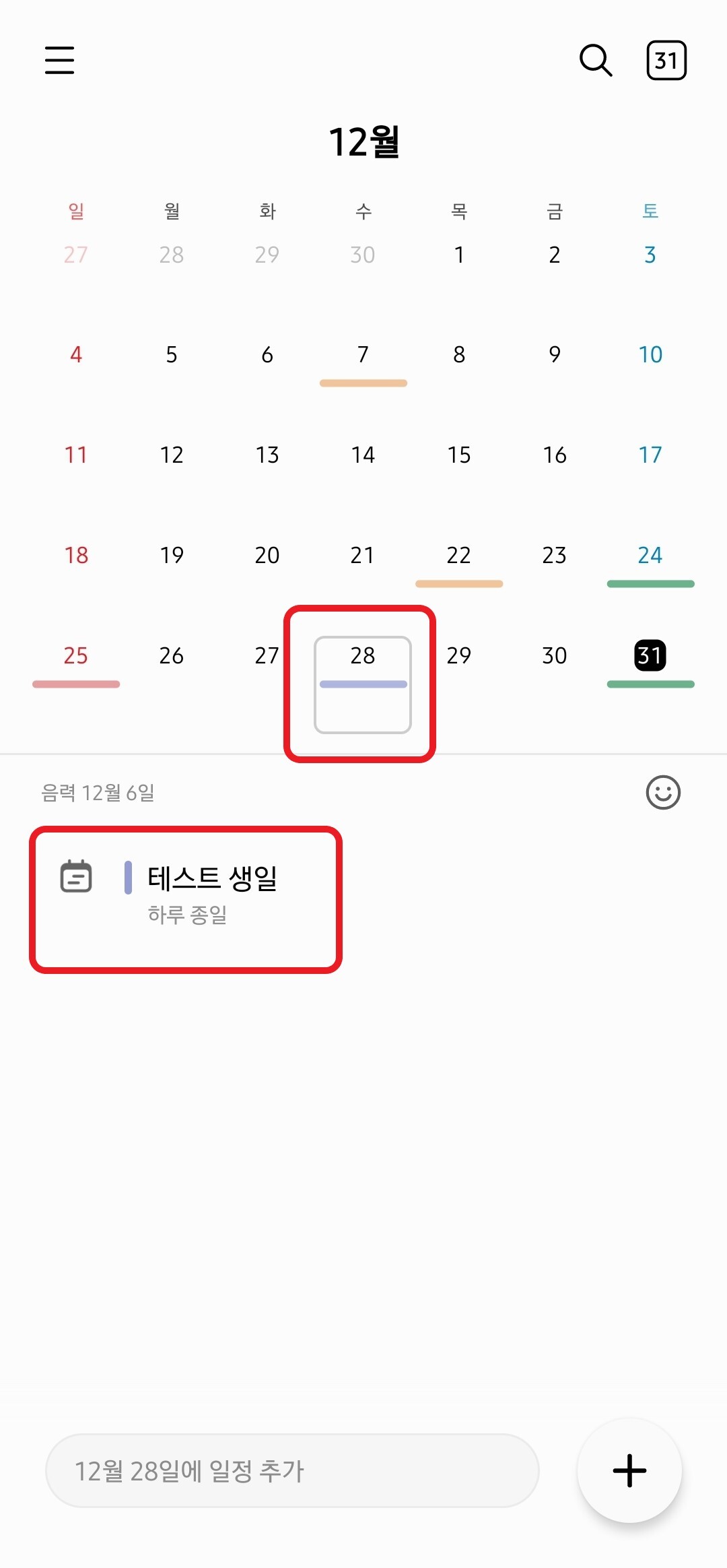

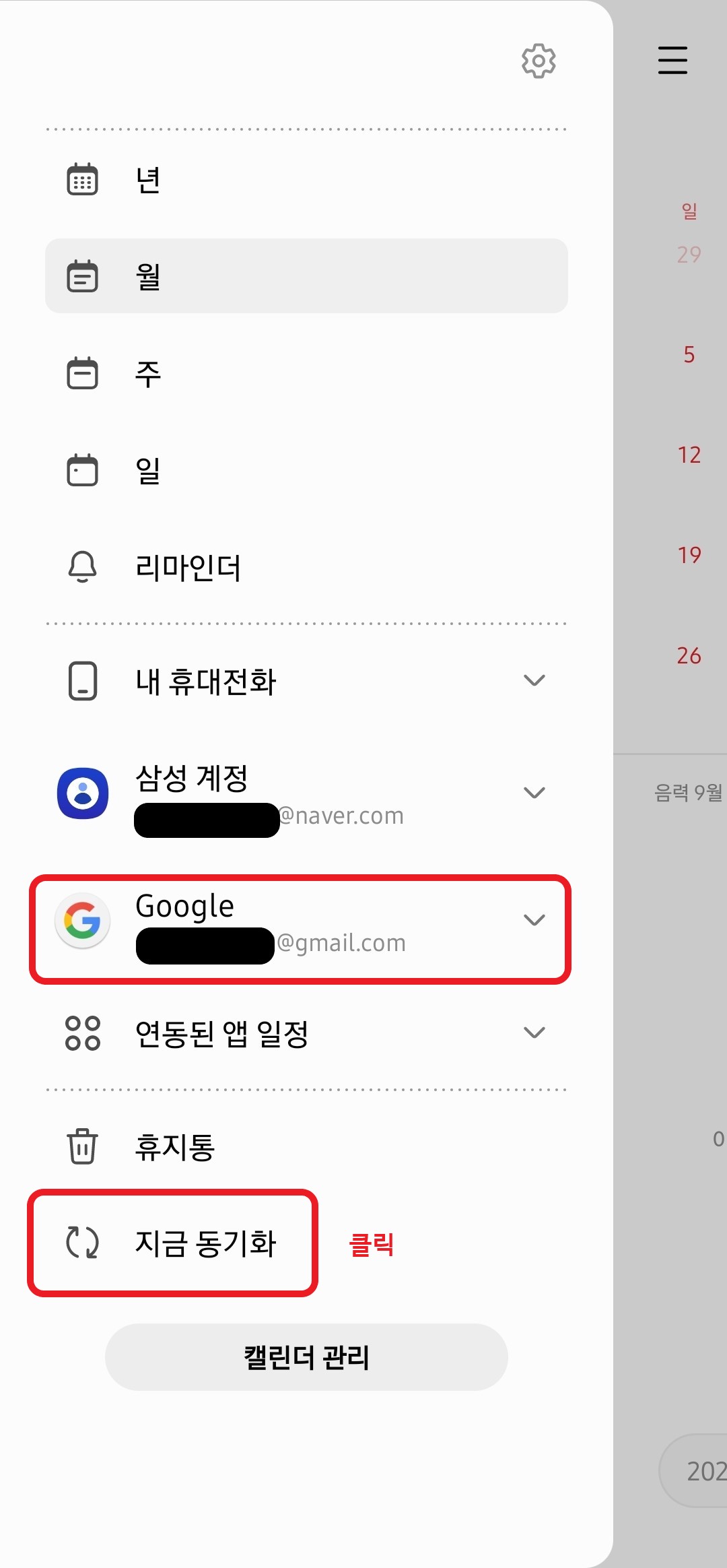
12) 이제 제대로 반복 알림 설정이 되었는지 확인해볼까요?
저는 (음력)12월 6일로 설정을 했더니, (양력)2022년 12월 28일에 알림이 설정됐고, 그 다음은 (양력)2024년 1월 16일로 알림이 설정되었습니다. 그 다음해도 보시면 이렇게 음력 날짜 기준으로 반복 알림이 잘 설정된 것을 확인하실 수 있으실거에요!
13) 이제 구글캘린더로 동기화만 시켜주면 완전 끝입니다! 갤럭시 내장 캘린더 좌측 상단에 "≡" 버튼을 클릭합니다. (스크린샷 처럼 중간에 "Google 계정"이 있어야 합니다.) 그 후, 좌측 하단에 "지금 동기화"를 클릭하시면 이제 완전 끝났습니다!
14) 구글 캘린더로 이동해서 확인해보시면 정상적으로 반복 알림이 매년 설정된걸 확인할 수 있습니다 !
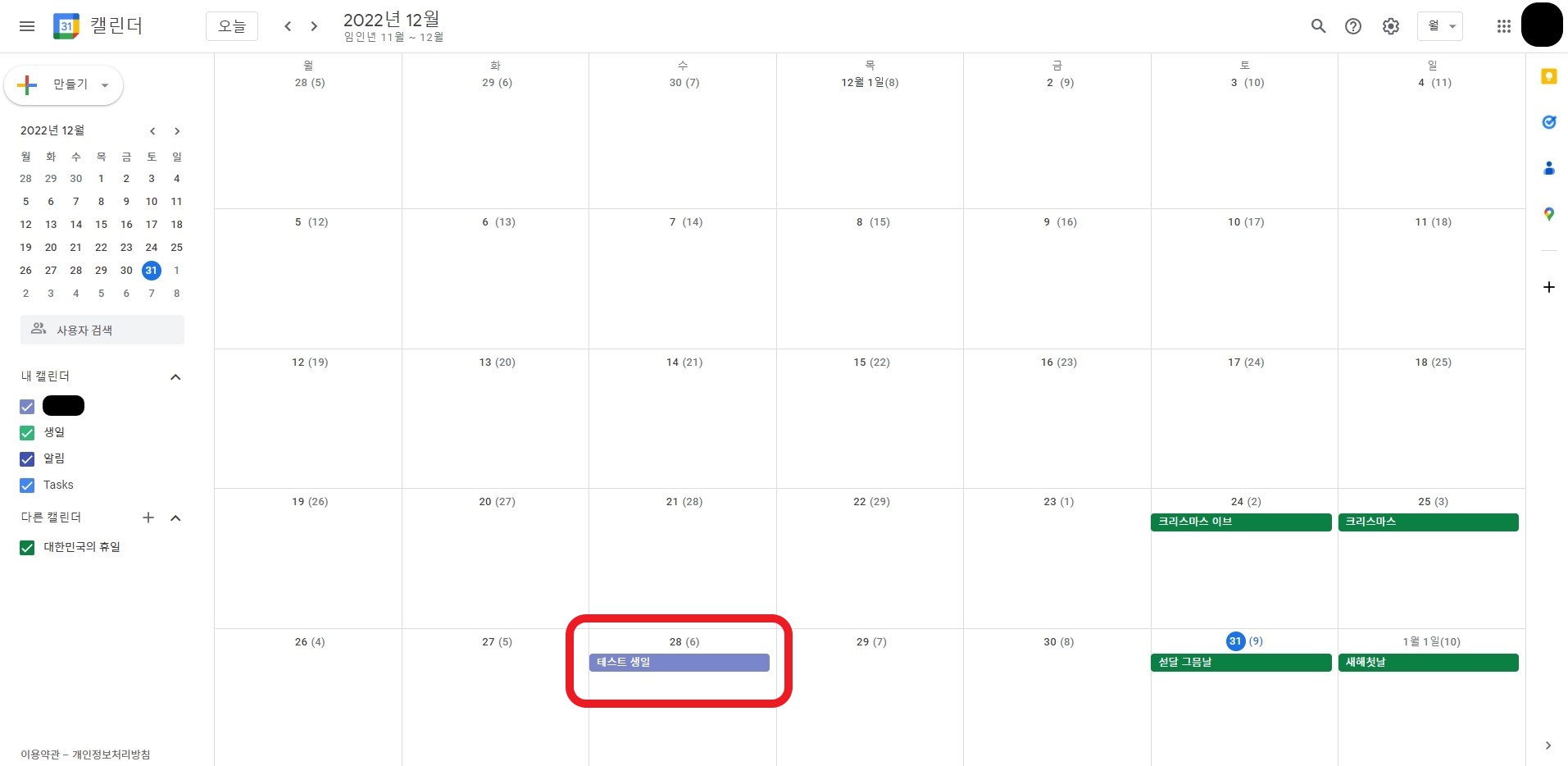
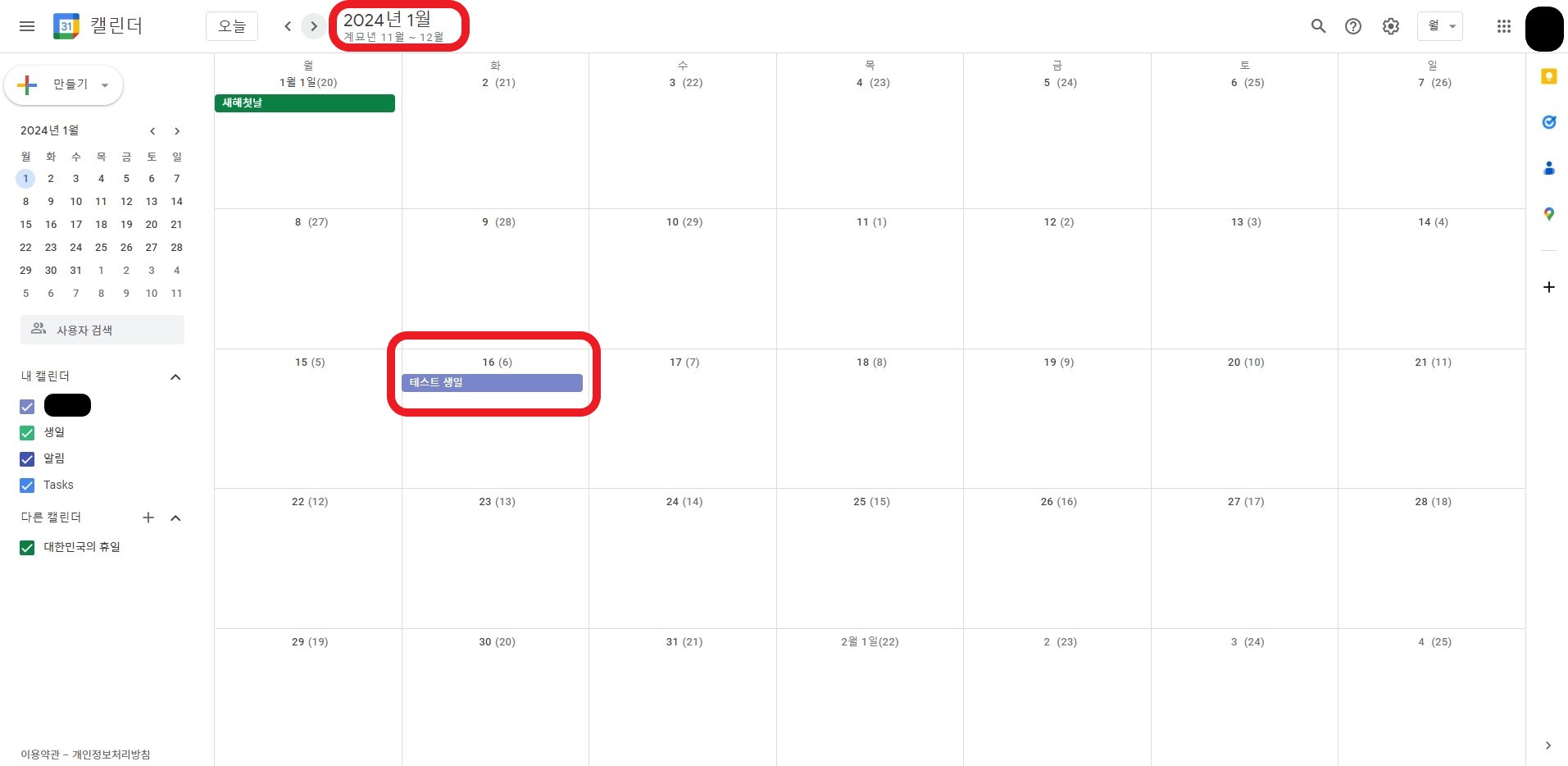
음력 생일 반복 알림 삭제하기
음력 생일 반복 알림을 설정은 했는데, 향후에 삭제해야 하는 일이 생길수도 있겠죠?
그럴 경우에는 아래와 같이 작업하시면 됩니다! 똑같이 갤럭시 내장 캘린더를 이용하시면 됩니다!
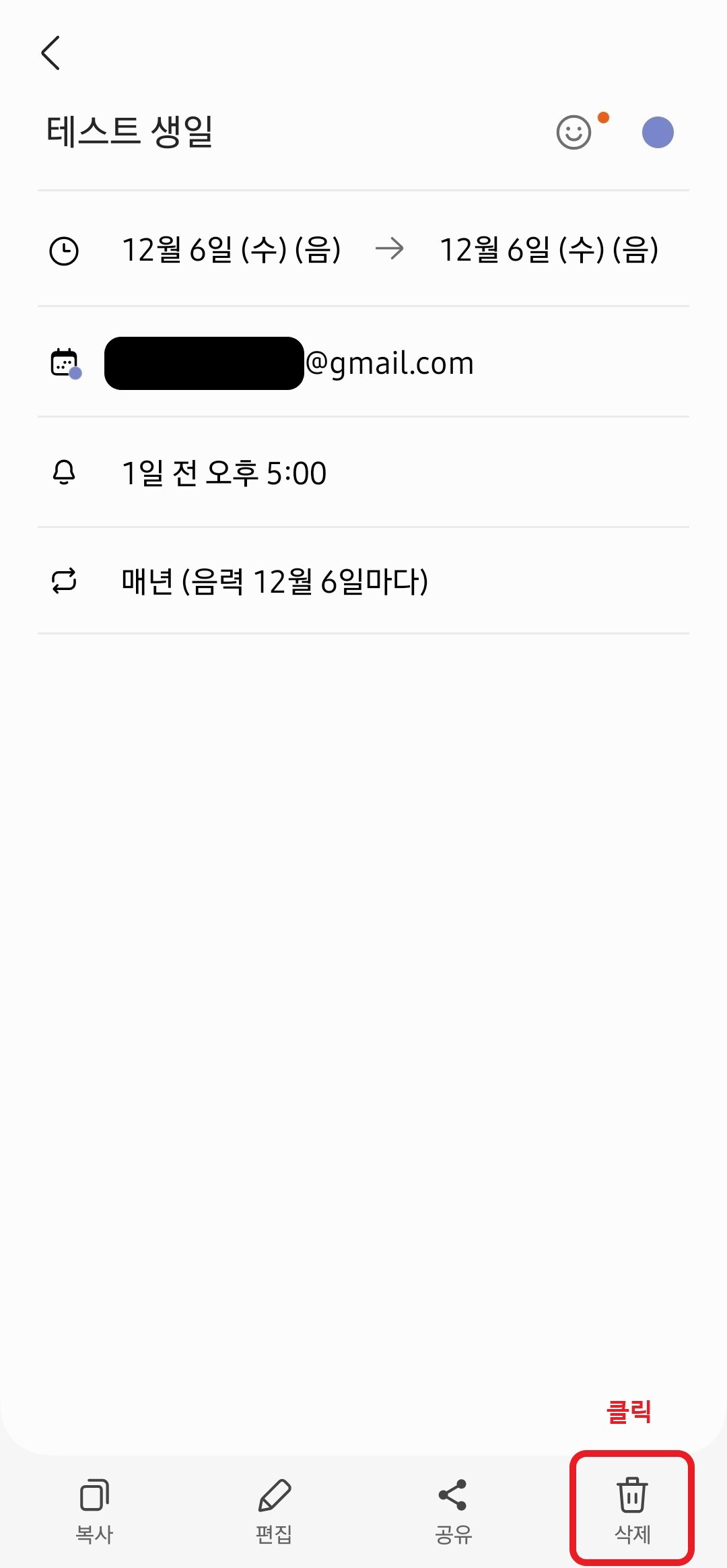
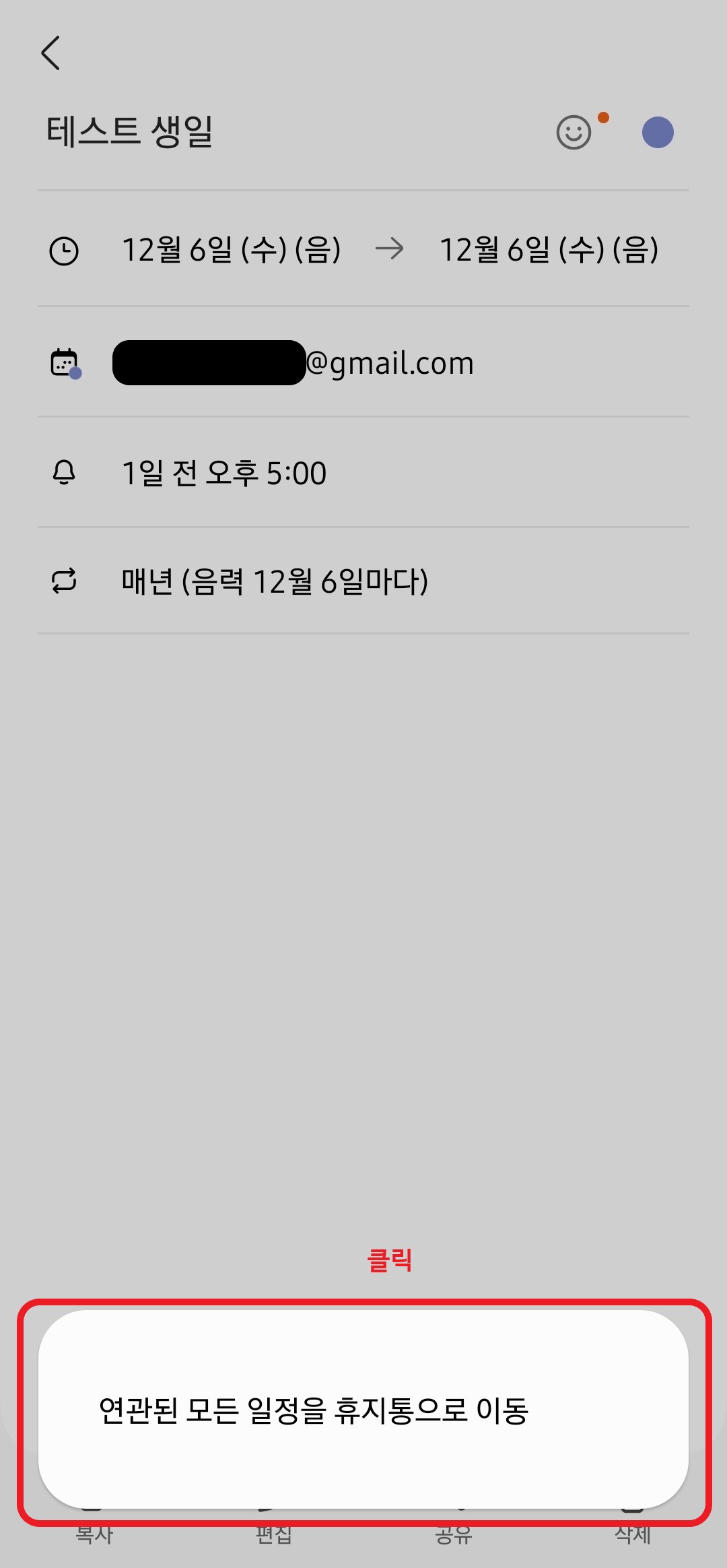
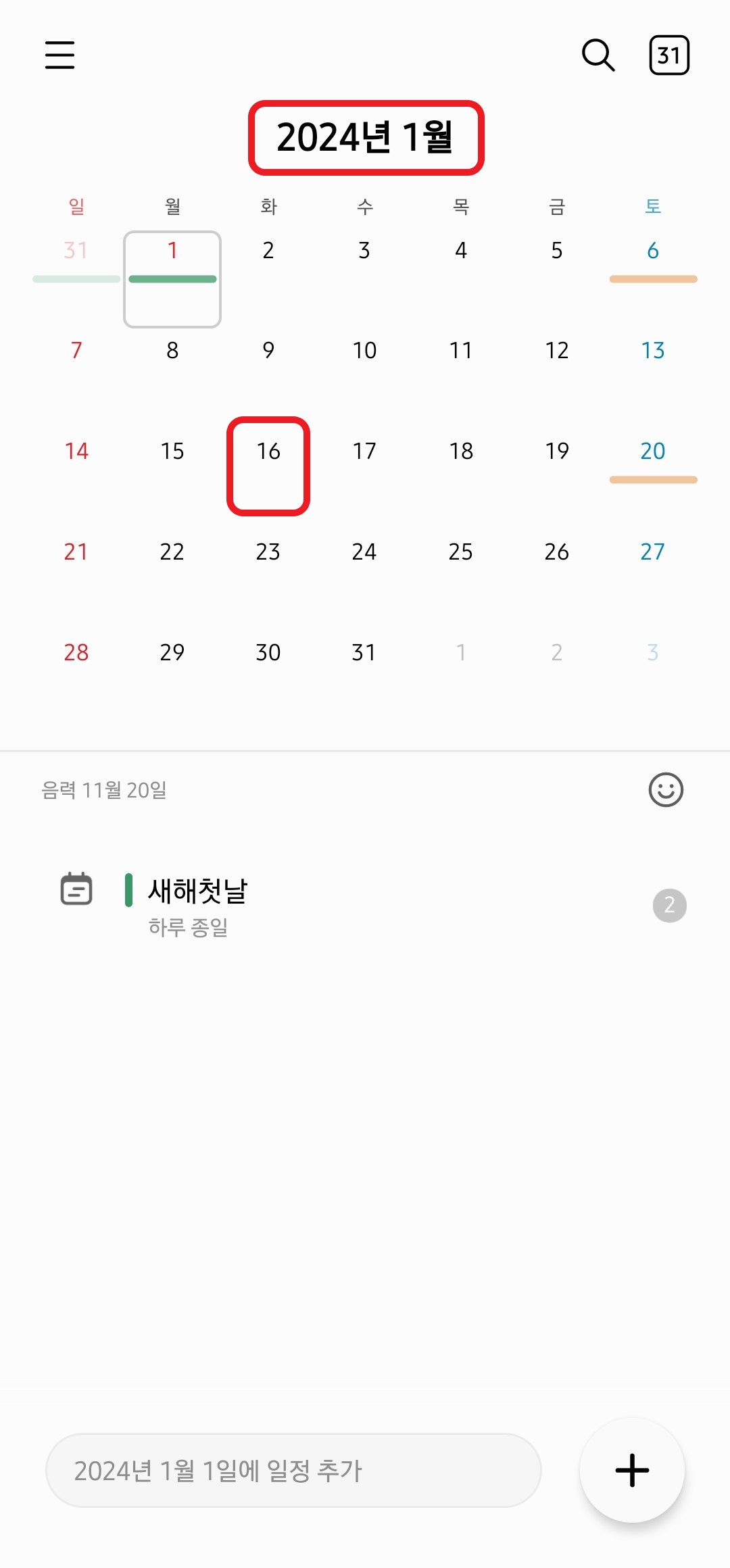

1) 갤럭시 내장 캘린더를 실행하고, 삭제하려고 하는 (음력)일정을 달력에서 선택합니다.
2) 그러면 위 스크린샷 처럼 화면이 나오는데, 여기서 우측 하단의 "삭제" 버튼을 누르시면 "연관된 모든 일정을 휴지통으로 이동" 버튼이 또 나오므로 이것도 클릭해주시면 끝입니다 !
3) 갤럭시 내장 캘린더에서 매년 반복되던게 없어졌는지 확실히 확인 하시고, 이제 구글캘린더로 동기화만 시켜주면 완전 끝입니다! 갤럭시 내장 캘린더 좌측 상단에 "≡" 버튼을 클릭합니다. (스크린샷 처럼 중간에 "Google 계정"이 있어야 합니다.) 그 후, 좌측 하단에 "지금 동기화"를 클릭하시면 이제 완전 끝났습니다!
4) 구글 캘린더로 이동해서 확인해보시면 정상적으로 반복 알림이 삭제된 것을 확인할 수 있습니다 !
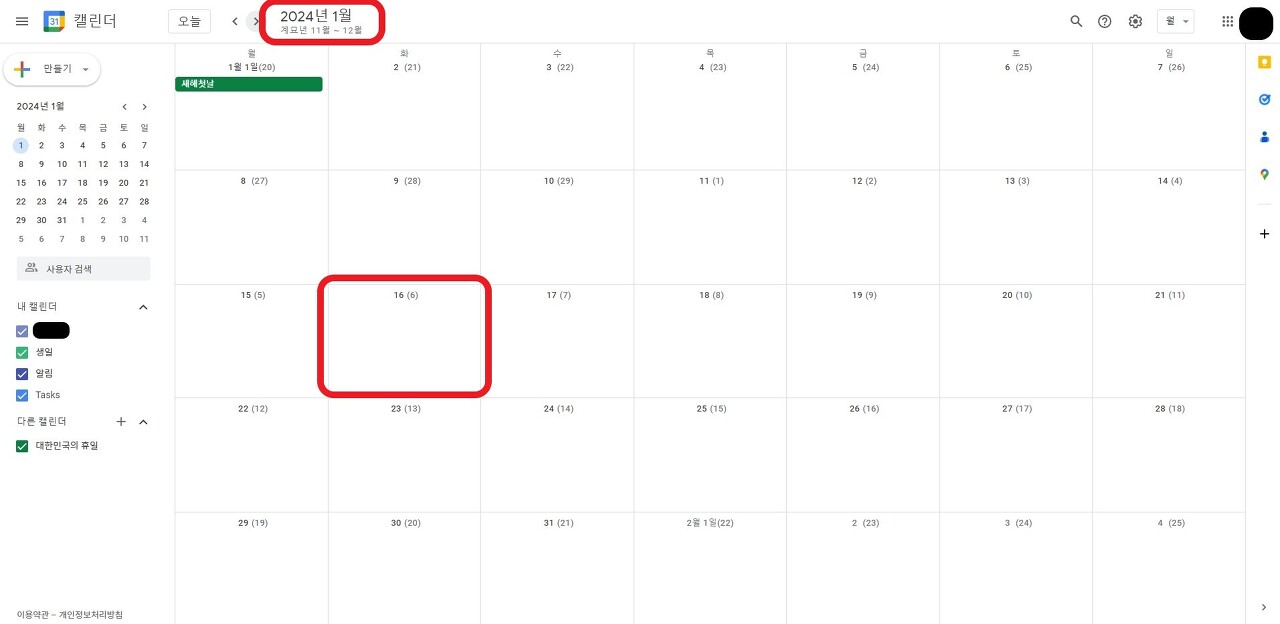
마치며
이렇게 갤럭시 내장 캘린더와 동기화를 이용해서 구글 캘린더에서 음력 생일을 매년 반복 알려줄 수 있도록 설정할 수 있습니다.
이처럼 설정해놓으면 아이폰에서도 구글 캘린더만 설치해놓으면 똑같이 음력 생일에 맞춰서 매년 반복 알림이 오기 때문에 유용하게 쓰실 수 있으리라 생각합니다.
참고로 저는 갤럭시 내장 캘릭더를 이용했지만,
1) 구글 캘린더와 동기화가 되는 캘린더 어플
2) 음력 설정 및 음력 반복 알림 설정이 되는 캘린더 어플
이 두가지 조건을 만족하는 구글플레이 어플/애플 앱스토어 어플들로도 충분히 가능할거라고 생각합니다.
그럼 이번 글은 여기까지만 쓰도록 할게요!
즐거운 하루 보내시길 바랍니다 ^^
'유용한 정보' 카테고리의 다른 글
| 큐텐 쿠폰 적용이 안될 때, 장바구니 쿠폰 적용시킬 수 있는 방법 (0) | 2023.02.28 |
|---|---|
| 사회복지사 자격증 취득 방법, 총 정리 가이드(소요 금액/비용/학점은행제/현장실습 등 포함) (2) | 2023.01.07 |
| 우주패스 연간권 총정리 (50% 할인 발급, 등록 및 FAQ 종합, 등록 선착순 등) (4) | 2022.09.07 |
| 모바일 교통카드 SIM/HCE NFC방식별 간략 설명(티머니/캐시비/카카오페이 교통카드 등) (0) | 2022.08.30 |
| [공무원연금공단] 2022년 상반기 설계(기계)직 필기시험 후기 (0) | 2022.05.28 |




댓글